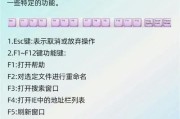在现代的计算世界中,笔记本电脑已经变得越来越轻薄、紧凑,但其性能却随着硬件技术的提升而不断增强。内存是决定笔记本运行速度和多任务处理能力的关键因素之一。然而,如何查看和确定笔记本内存插槽的位置,却常常让一些用户感到困惑。本文将为你呈现出一份详细的指南,教你如何查看笔记本内存插槽,如何确定内存插槽的具体位置,以及一些相关的实用技巧。
如何查看笔记本内存插槽
打开笔记本底部盖板
你需要打开笔记本电脑的底部盖板来查看内存插槽。不同的笔记本电脑品牌和型号可能会在底部的不同位置设计内存盖板。以下是一些常见的步骤:
关闭并拔除所有连接线,然后将笔记本平放在干净、稳定的桌面上。
查找底部的螺丝,需要使用相应的螺丝刀小心地拆卸。
卸下底部盖板,这时你可能会看到多个扩展槽,包括内存插槽。
安全提示
在操作之前,请确保笔记本电脑已完全关闭,并拔掉电源适配器。为了防止静电破坏内部元件,建议佩戴防静电手环。如果你对内部结构不了解或者不确定自己的操作,请寻求专业人士的帮助。
内存插槽的外观识别
通常情况下,内存插槽的模样呈狭长的卡槽形式,大小和形状类似一个小的“凹”字,颜色多为黑色或白色。内存条插入时有一定的倾斜角度,且通常具有一个卡扣用于固定内存条。如果你找到了一个或多个这样的插槽,恭喜你,那就是内存插槽了!

确定内存插槽的位置
笔记本不同型号的差异
笔记本的内存插槽位置并不统一,有的笔记本在键盘下面,有的则可能在侧面或背面。以下是一些确定内存插槽位置的技巧:
查看笔记本型号
1.标签信息:笔记本底部通常有一个带有产品型号、序列号的标签,你可以根据型号在网上查找相关资料,了解内存插槽的具体位置。
2.用户手册:如果你还保留着笔记本的用户手册,里面可能会有详细的硬件拆解图示和说明。
3.官方支持网站:访问笔记本制造商的支持或下载网站,输入型号后,查找服务手册或硬件安装指南。
查看相关视频和教程
4.视频教程:网络上有许多针对不同笔记本品牌和型号的拆解视频,这些视频很直观地展示了如何打开笔记本以及内存插槽的位置。
5.专业论坛:在专业的电脑技术论坛或问答网站上,搜索相关问题,你可能会找到其他用户分享的经验和图片。
实际的检查方法
1.打开笔记本底部盖板后,观察内存插槽的具体位置。如果你不确定是否找到的是正确的内存插槽,请不要随意拆除或插入内存条。
2.如果你发现有两条内存插槽,它们通常是可以独立工作的,但有些笔记本要求必须使用相同容量和规格的内存组成双通道模式以获得最佳性能。
3.观察内存插槽附近是否有其他扩展插槽或组件,如无线网卡、固态硬盘接口等。
注意事项
在确定内存插槽位置和拆卸笔记本盖板时,务必要小心行事,避免损伤笔记本的其他元件和内部结构。
在安装内存条之前,确保已经将其接地,以释放静电。

实用技巧与常见问题
选购适配内存条
确定内存插槽位置和类型之后,你需要购买相匹配的内存条。考虑到性能的兼容性,尽量购买与笔记本中已安装内存相同品牌、型号和规格的内存条。
如何更换内存条
更换内存条时,确保关闭笔记本电源并拔掉电池(如果可能的话),然后按照之前查看插槽位置的相反顺序操作,确保所有部件都稳妥安装。完成操作后,启动笔记本并检查系统是否能正确识别新的内存。
常见问题
内存无法识别:可能是因为内存条插反、插槽损坏或内存与笔记本不兼容。
安装后无法开机:检查内存是否正确固定,同时确认所有的盖板、螺丝都已安装妥当。

结语
通过本文的介绍,笔记本内存插槽的查看和位置确认应该不再是困扰。具体的步骤和方法应该能够帮助你顺利地找到笔记本的内存插槽并根据需要进行升级或更换。如果你在操作过程中遇到了任何问题,不妨参考上述的实用技巧和常见问题解答,或在专业社区中寻找帮助。祝你升级成功,享受更流畅的笔记本使用体验!
标签: #笔记本